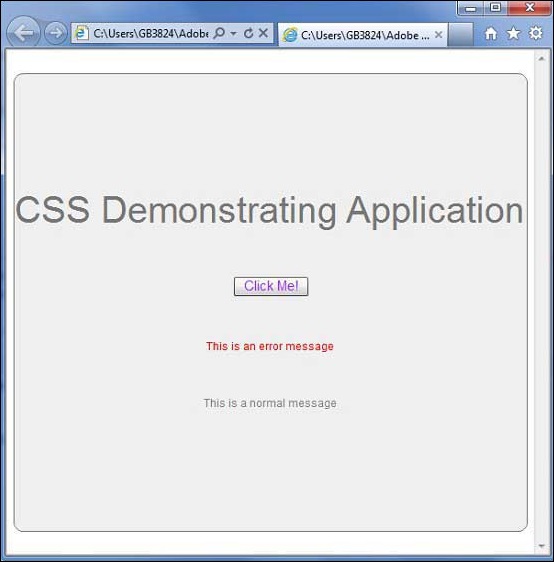Flex - Stile con CSS
Flex supporta l'uso della sintassi e degli stili CSS da applicare ai controlli dell'interfaccia utente allo stesso modo dei componenti CSS in HTML.
Metodo n. 1: utilizzo di un file foglio di stile esterno
È possibile fare riferimento a un foglio di stile disponibile nel percorso classi dell'applicazione. Ad esempio, considera il file Style.css incom/tutorialspoint/client folder dove si trova anche il file HelloWorld.mxml.
/* CSS file */
@namespace s "library://ns.adobe.com/flex/spark";
@namespace mx "library://ns.adobe.com/flex/mx";
...
.container {
cornerRadius :10;
horizontalCenter :0;
borderColor: #777777;
verticalCenter:0;
backgroundColor: #efefef;
}Quindi è possibile fare riferimento al file css seguendo lo snippet di codice
<fx:Style source = "/com/tutorialspoint/client/Style.css" />Assegna stili al componente UI utilizzando la proprietà styleName
<s:BorderContainer width = "500" height = "500" id = "mainContainer"
styleName = "container">
...
</s:BorderContainer>Metodo n. 2: utilizzo degli stili all'interno del componente contenitore dell'interfaccia utente
È possibile definire gli stili all'interno del componente contenitore dell'interfaccia utente utilizzando il tag <fx: Style>
Selettore del livello di classe
<fx:Style>
@namespace s "library://ns.adobe.com/flex/spark";
@namespace mx "library://ns.adobe.com/flex/mx";
/* class level selector */
.errorLabel {
color: red;
}
</fx:Style>Assegna stili al componente UI utilizzando la proprietà styleName.
<s:Label id = "errorMsg" text = "This is an error message" styleName = "errorLabel" />Selettore del livello di identità
Componente UI di stile utilizzando il selettore di ID.
<fx:Style>
/* id level selector */
#msgLabel {
color: gray;
}
</fx:Style>
<s:Label id = "msgLabel" text = "This is a normal message" />Selettore di livello di tipo
Crea un tipo di componente dell'interfaccia utente in un unico passaggio.
<fx:Style>
/* style applied on all buttons */
s|Button {
fontSize: 15;
color: #9933FF;
}
</fx:Style>
<s:Button label = "Click Me!" id = "btnClickMe"
click = "btnClickMe_clickHandler(event)" />Stile flessibile con esempio CSS
Seguiamo i passaggi per controllare lo stile CSS di un'applicazione Flex creando un'applicazione di test -
| Passo | Descrizione |
|---|---|
| 1 | Crea un progetto con un nome HelloWorld sotto un pacchetto com.tutorialspoint.client come spiegato nel capitolo Flex - Crea applicazione . |
| 2 | Modificare Style.css, HelloWorld.mxml come spiegato di seguito. Mantieni il resto dei file invariato. |
| 3 | Compilare ed eseguire l'applicazione per assicurarsi che la logica aziendale funzioni secondo i requisiti. |
Di seguito è riportato il contenuto del file CSS modificato src/com.tutorialspoint/Style.css.
/* CSS file */
@namespace s "library://ns.adobe.com/flex/spark";
@namespace mx "library://ns.adobe.com/flex/mx";
.heading
{
fontFamily: Arial, Helvetica, sans-serif;
fontSize: 17px;
color: #9b1204;
textDecoration:none;
fontWeight:normal;
}
.button {
fontWeight: bold;
}
.container {
cornerRadius :10;
horizontalCenter :0;
borderColor: #777777;
verticalCenter:0;
backgroundColor: #efefef;
}Di seguito è riportato il contenuto del file mxml modificato src/com.tutorialspoint/HelloWorld.mxml.
<?xml version = "1.0" encoding = "utf-8"?>
<s:Application xmlns:fx = "http://ns.adobe.com/mxml/2009"
xmlns:s = "library://ns.adobe.com/flex/spark"
xmlns:mx = "library://ns.adobe.com/flex/mx"
width = "100%" height = "100%" minWidth = "500" minHeight = "500"
initialize = "application_initializeHandler(event)">
<!--Add reference to style sheet -->
<fx:Style source = "/com/tutorialspoint/client/Style.css" />
<!--Using styles within mxml file -->
<fx:Style>
@namespace s "library://ns.adobe.com/flex/spark";
@namespace mx "library://ns.adobe.com/flex/mx";
/* class level selector */
.errorLabel {
color: red;
}
/* id level selector */
#msgLabel {
color: gray;
}
/* style applied on all buttons */
s|Button {
fontSize: 15;
color: #9933FF;
}
</fx:Style>
<fx:Script>
<![CDATA[
import mx.controls.Alert;
import mx.events.FlexEvent;
protected function btnClickMe_clickHandler(event:MouseEvent):void {
Alert.show("Hello World!");
}
protected function application_initializeHandler(event:FlexEvent):void {
lblHeader.text = "CSS Demonstrating Application";
}
]]>
</fx:Script>
<s:BorderContainer width = "560" height = "500" id = "mainContainer"
styleName = "container">
<s:VGroup width = "100%" height = "100%" gap = "50"
horizontalAlign = "center" verticalAlign = "middle">
<s:Label width = "100%" id = "lblHeader" fontSize = "40"
color = "0x777777" styleName = "heading" />
<s:Button label = "Click Me!" id = "btnClickMe"
click = "btnClickMe_clickHandler(event)" />
<s:Label id = "errorMsg"
text = "This is an error message" styleName = "errorLabel" />
<s:Label id = "msgLabel" text = "This is a normal message" />
</s:VGroup>
</s:BorderContainer>
</s:Application>Una volta che sei pronto con tutte le modifiche apportate, compiliamo ed eseguiamo l'applicazione in modalità normale come abbiamo fatto nel capitolo Flex - Crea applicazione . Se tutto va bene con la tua applicazione, questo produrrà il seguente risultato: [ Provalo online ]